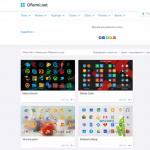Bilgisayarınızdaki tüm fotoğraflar nasıl kurtarılır. Silinen fotoğrafları kurtarmak mümkün mü?
Herkese merhaba bugün sitede, öğreneceğiz silinen fotoğrafları kurtarmak mümkün mü, bir bilgisayarın sabit sürücüsünden, flash sürücüsünden veya kamerasından. Gerçekten ihtiyacı olanlara hemen olumlu bir EVET yanıtı vererek güvence vereceğim. Ancak burada her zaman olduğu gibi bazı nüanslar ve seçenekler var. Bu nedenle sevgili ziyaretçiler, dikkatlice okuyun ve benim basit ipuçlarımla sorunlarınıza çözüm bulmaya çalışın.
Silinen fotoğraflar nasıl kurtarılır
En kolay seçenek, kazara fotoğraflar silindi ve hala sepetteler. Çöp kutusunun boşaltılması yapılandırılmamışsa bu durum meydana gelebilir dosyaları silme onları oraya koymadan. Bu nedenle “Silme onayı iste” seçeneğini işaretlemenizi tavsiye ederim. “Yedi”deki bu değişikliklere ulaşmak için öncelikle sepete gidip alt menüyü açmanız gerekiyor. Özellikleri düzenleyin ve tıklayın(ekran görüntüsündeki gibi). Ayarları yaptıktan sonra tuşuna basın. Uygula ve tamam.

Bu durumda dosyalar çöp kutusuna gidecektir ve siz sadece düğmeye tıklamanız yeterlidir. Nesneleri geri yükle.
Eğer hala temizlediyseniz "Sepet" durum daha da karmaşıklaşıyor, ancak hem fotoğrafları hem de dosyaları kurtarma şansı var. Yine, silme işleminin üzerinden biraz zaman geçmiş olması ve bu diske herhangi bir dosya yazmaya zamanınızın olmaması şartıyla. Diskte çok fazla boş alan olması, fotoğraflarınızın sağlam olma olasılığını artırır.
Sabit sürücüden silinen dosyalar fiziksel olarak kaybolmaz, yalnızca "görünmez" hale gelirler ve onlar hakkındaki bilgilere ve diskteki konumlarına bizim için erişilemez hale gelir. Ta ki bu diske şu eylem adı verilen bir eylemle dokunulana kadar: "Biçim", bir şeyi kurtarma şansı var.
Silinen bilgileri kurtarmak için özel programlar vardır. Bunlar arasında EasyRecovery, Handy Recovery, Easy Drive Veri Kurtarma, Recuva ve diğerleri bulunur.
Bunların arasında hem ücretli, hem ücretsiz, hem de deneme sürümleri denilen paylaşılan yazılımlar var. Ancak burada bile aktivasyon anahtarının alım satımını teşvik etmek için yazılım üreticileri kısıtlamalar getirdi. Yani El Kurtarma programında günde bir fotoğrafı “kaydedebilirsiniz”.
Bilgisayardan silinen fotoğrafları kurtarma
Bugün size örnek olarak göstereceğim: silinen fotoğraf veya dosyalar nasıl kurtarılır RS Dosya Kurtarma programını kullanarak. Bu bağlantıyı kullanarak yazılım üreticisinin web sitesinden veya Yandex diskimden indirilebilir:
https://yadi.sk/d/XHyssbQyJVpq2
RS Dosya Kurtarma yardımcı programı, birçok "yoldaş" gibi, aşağıdakilerin bir sonucu olarak kaybolan verilerin kurtarılmasına yardımcı olur:
- yanlışlıkla silinmesi.
- virüs saldırıları.
- elektrik kesintileri veya ani voltaj dalgalanmalarından kaynaklanan hasarlar.
- programdaki hatalar.
- bölümler oluştururken veya yüklerken sorunlar.
- bilgisayarın yanlış kapatılması.
- dosya sistemi yapısına zarar verir.
Böylece, RS Dosya Kurtarma programını indirip paketinden çıkardıktan sonra yüklemeye devam ediyoruz, Dosya Kurtarma Sihirbazı'nın başlatılmasından oluşur (aşağıdaki ekran görüntüsü)

Kurulumun birkaç aşamasından sonra program, "bulunan silinmiş dosyaları" kaydetmek için çeşitli seçenekler sunacaktır.

Ve son olarak bilgisayarda yüklü olan programı başlatıyoruz RS Dosya Kurtarma. "Silme nedeniyle kaybolan dosyaları" bulmamıza yardımcı olmaya başlaması için sol üst köşedeki Ana logoya tıklamanız gerekir. Ve sonra her şey bilinçaltı düzeyde devam edecek ve bu harika programın demir arkadaşınızdan alabileceği her şeyi alacaksınız.
İyi günler blog okuyucuları.
Her kullanıcı, hayatında en az bir kez, bir dosyayı bilgisayarından sildiği ve bir süre sonra ikincisine tekrar ihtiyaç duyulduğu bir durumla karşı karşıya kalmıştır. Bazı insanlar yanlışlıkla belgeden ayrılırlar. Yazının devamında bu gibi durumlarda önemli verileri döndürmek için ne yapılması gerektiğini belirten ana noktaları anlatacağım. Kullanıcılar özellikle bir dizüstü veya masaüstü bilgisayarda silinen fotoğrafların nasıl kurtarılacağını öğrenecekler.
Sınav
Yapmanız gereken ilk şey belgeyi sildiğinizden emin olmaktır. Bazen kullanıcıların bir öğeyi başka bir konuma taşıması yeterlidir. Ayrıca her zaman çöp kutusundan iade edebilirler çünkü buna tam silme denemez.
Bir belge ortadan kaybolduysa ve şu anda nerede bulunduğunu bilmiyorsanız, her zaman yerleşik arama işlevini kullanabilirsiniz. Ancak çoğu zaman resimler veya fotoğraflar otomatik olarak atanan standart bir görünüme sahiptir. Bu nedenle kullanıcılar genellikle buna dikkat etmezler.
Adı bilinmeyen bir dosya nasıl bulunur? Endişelenmeyin, bir çıkış yolu var. Arama çubuğunda şunu belirtmeniz gerekir: " *.jpg" veya başka bir uygun uzantı. Bu durumda sistem, belirtilen sona sahip tüm resim ve fotoğrafları bulacaktır. Elbette yüzlerce, hatta binlerce arasından uygun olanı bulmak kolay olmayacak. Ancak seçimi kolaylaştırmak için her zaman filtreleri kullanabilirsiniz.
Ayrıca eğer bir bulut hizmeti kullanıyorsanız, ona giriş yapıp “bölümünü” görüntüleyebilirsiniz. Sepet" Genellikle bu tür çözümlerin kendi geçici dosya depolama alanları vardır. Gerekli bileşeni burada bulmak oldukça mümkün.

Çöp kutusundan geçen bir öğeyi sildiyseniz ve sonrasında hiçbir şey yapmadıysanız, "" kombinasyonuna basmayı deneyebilirsiniz. Ctrl+Z" Bu prosedür son değişiklikleri geri alır. Kaybettiğin şeyi geri getirmesi muhtemeldir.
Yedeklemeler
Zaman zaman önemli bilgilerin kopyalarının alınması tavsiye edilir. Bunun nedeni, kullanıcıların belgelerden ayrılabileceği çeşitli durumların bulunmasıdır. Windows 7, bunun için özel olarak tasarlanmış tüm gerekli araçları sağlar.

Çoğu zaman, kullanıcı hiçbir şey yapmasa bile kopyalar kaydedilir. Bir dizinin önceki sürümlerinin mevcut olup olmadığını öğrenmek için içerik menüsünü çağırmanız ve ardından “ Öncekini göster...».

Sonuç olarak, bir yedek kopya görünecektir. Açın ve içeriğini görüntüleyin. Belki de ihtiyacımız olan bileşen burada korunmuştur.
Dosya Geçmişi
Ayrıca Windows 10 ve önceki sürümlerde “ Dosya Geçmişi" Zaman içindeki bireysel unsurları gözlemlemenizi sağlar.

Hemen söylenmelidir ki, eğer özellikle açmadıysanız, denemenize bile gerek yok. Aksi halde bileşenin bulunduğu klasöre gidin ve “ Dergi", panelde bulunur. Bu sayede ihtiyacınız olan her şeyi hiçbir uygulama olmadan bulabilirsiniz.
Programlar
Yukarıdakilerin hepsinin zaten yapılmış olması ancak silinen bileşenlerin yerine geri getirilmesinin mümkün olmaması durumunda, özel bir yazılım kullanmanız gerekecektir.
Sadece kaldırmaya yardımcı olmadığı hemen söylenmelidir. Bu tür çözümler, sabit sürücüyü biçimlendirdikten sonra bile öğeleri yerlerine döndürmenize olanak tanır. Hatta bazen birkaç benzer operasyondan geçmiş bilgilerin "en alt kısmına inmeyi" bile başarırlar. Doğru, burada bazı tuhaflıklar var.
Dosyaları bir flash sürücüden ve SSD'den geri yüklemek şu durumda daha başarılı olacaktır: üstünde» yeni kayıt kaydedilmedi. Ayrıca medyanın fiziksel olarak hasar görmesi ihtimali de ciddi oranda azaltılıyor.

Yukarıda açıklanan sürücülerde, eğer bir öğe silinirse, ikincisi basitçe bu şekilde işaretlenir ve yolu da gizlenir. Bu, kullanıcılar için görünmez olmasına rağmen fiziksel olarak hala cihazda bulunmasına neden olur.
Ayrı olarak, modern SSD'lerden ve en yeni işletim sistemlerinden bahsetmeye değer. Gerçek şu ki, “ KIRPMA", bu gerçekten gereksiz verileri siler. Bir yandan bu, genel üretkenliği önemli ölçüde artırır. Öte yandan kullanıcılar, özel yazılımların yardımıyla bile belge kurtarma olanağını kaybederler.
Ayrıca yukarıdaki durumlarda bu konuda uzmanlaşmış firmalar bile genellikle işi yapmayı reddederler. Yalnızca sürücünün arızalanması durumunda bilgi döndürmeye hazırdırlar.
Verileri orijinal konumuna geri yüklemenin en kolay ve en hızlı yollarından biri, ücretsiz olarak sağlanmayan özel yazılımları kullanmaktır. . Benzer birçok çözüm var. Easy Recovery ilklerden biri olarak kabul edilir ve işlevlerini iyi yerine getirir.

Uygulama, İngilizce versiyonda sunulmasına rağmen basit, sezgisel bir arayüze sahiptir. Sadece bir çözüm yüklemeniz gerekiyor; bu, diğer yazılımlarda olduğu gibi yapılır.
Daha sonra onu başlatıyoruz. Daha sonra bulunan verilerin kaydedileceği konumu seçmeniz gerekiyor. Burada aramanın nerede yapılması gerektiğini belirtiyoruz - bu, bulunan öğelerin sayısını önemli ölçüde azaltacak ve dolayısıyla prosedür süresini kısaltacaktır.
Gördüğünüz gibi herkes Asus, HP veya diğer dizüstü bilgisayarlarda silinen fotoğrafları geri getirmeyi deneyebilir. Ve bunu yapmanın birçok yolu var.
Umarım kendinize uygun bir çözüm bulursunuz. Abone olun ve bilgisayarınızla ne yapacağınızı her zaman bileceksiniz.
Her amatör fotoğrafçı, kendi fotoğraf koleksiyonundaki resimlere endişeyle yaklaşır ve değerli fotoğraflarını kaybettiğinde çok endişelenir - sonuçta hayatımızın bazı anları ne yazık ki tekrarlanmaz ve benzersiz bir kareyi yeniden çekmek çoğu zaman imkansızdır. Ancak hiç kimse hatalardan ve kazalardan muaf değildir ve çok az amatör fotoğrafçı ve hatta profesyonel, kendi dikkatsizlikleri veya kameranın güç kaynağındaki bir arıza nedeniyle fotoğrafları bilgisayara taşırken yanlışlıkla sildikten sonra "saçlarını yolmamıştır". Bu, değerli çekimleri kaybetme riskinin olduğu durumların listesini tüketmekten çok uzaktır; yanlışlıkla hafıza kartını temizleyebilir veya yanlış düğmeye basarak biçimlendirebilirsiniz ya da kameranın veya hafıza kartının yanlış kullanılması nedeniyle fotoğrafları kaybedebilirsiniz. (veri aktarım işlemi sırasında kameranın kapatılması, kamera açıkken hafıza kartının çıkarılması vb.), yazılım arızası veya donanım arızası. Genellikle bir sabit diskte ve diğer dijital ortamlarda depolanan fotoğraf arşivinin tamamı için de benzer bir tablo ortaya çıkar, çünkü buradan görüntüler yanlışlıkla silinebilir ve medyanın kendisi biçimlendirilebilir.
Bu nedenle, güvenli davranmak ve önceden bir yardımcı program satın almak daha iyidir - bu gibi durumlarda değerli çekimleri hayata geçirmeye yardımcı olacak bir "fotoğraf canlandırıcı". Piyasada bu tür pek çok yazılım var ancak örnek olarak bir Rus amatör fotoğrafçının bakış açısından en çekici çözümlere odaklanacağız. Hepsi, yanlışlıkla silinen veya kaybolan resimleri bir dereceye kadar geri yüklemenize izin verir, ancak başarıya ulaşmak için zaman kaybetmemek ve oyunun belirli kurallarına uymamak önemlidir.
Fotoğrafları düzgün şekilde geri yükleme
En önemli şey, yanlışlıkla silinen ve kaybolan fotoğrafları olabildiğince çabuk (ideal olarak, bunları sildikten hemen sonra) geri yüklemeye başlamaktır, ancak pratikte çoğu zaman uzun süredir kaybolan fotoğrafların bile geri yüklenmesi durumları vardır. Ancak ihtiyacınız olan eşsiz fotoğrafın bu “uzun ömürlüler” arasında olacağının garantisi yok, bu yüzden tereddüt etmemelisiniz.
Kurtarma şansının en üst düzeye çıkarılması için, silinen veya kaybolan fotoğrafların bulunduğu cihazdaki herhangi bir etkinliğin tamamen hariç tutulması gerekir - bu cihaza diğer dosyaların kaydedilmesi kesinlikle yasaktır (eğer bir kamera ise, o zaman üzerinde fotoğraf çekin, üzerindeki verileri değiştirin ve programları çalıştırın (bir diskten bahsettiğimizi varsayarsak), çünkü tüm bu işlemler ilgilenilen görüntülerin üzerine yazılmasına yol açabilir. Üzerine yazmayı önlemek için sistem sürücüsündeki verileri geri yüklemeniz gerekiyorsa, en iyisi, silinmiş görüntülerin bulunduğu sabit sürücüyü çıkarıp ikincil olarak başka bir bilgisayara bağlamak ve ancak bundan sonra kurtarma işlemine başlamaktır.
Fotoğrafları doğrudan geri yüklemek için, bilgisayarınızda yüklü olan ve bu tür sorunları çözmek için özel olarak tasarlanmış bir yardımcı programı çalıştırmalı ve içindeki dijital ortamı taraymalısınız. Kural olarak, ilgili çözümler iki veri analizi modu sağlar: hızlı tarama ve derin analiz. Hızlı tarama, dosya kayıtları analiz edilerek gerçekleştirilir ve dosya sistemindeki mevcut bilgileri kullanarak silinen görüntüleri bulmanızı sağlar (genellikle bu durumda görüntülerle ilgili tüm bilgileri geri yüklemek mümkündür: dosya adı, tarih, nitelikler vb.) . Derin analiz kullanıldığında cihazdaki tüm sektörler sırayla taranır ve dosyalar imzalara göre (yani dosyaların içeriğine göre) aranır. Doğal olarak böyle bir arama çok daha fazla zaman gerektirir ancak yalnızca silinen görüntüleri değil, herhangi bir nedenle kaybolan görüntüleri de bulup geri yüklemek mümkündür. Tarama sürecini hızlandırmak için bir dizi çözüm, arama alanını veri türüne (resimler, videolar vb.), formata (JPEG, RAW vb.), dosya adına vb. göre sınırlandırmaya yönelik işlevsellik sağlar.
Ve bir önemli nüans daha - bir kamera kartından resimleri geri yüklerken, bir kart okuyucu kullanmak en iyisidir. Bu cihaz, kameranın hafıza kartıyla çalışmayı büyük ölçüde kolaylaştırır ve hızlandırır ve en önemlisi birçok sorunun önlenmesine yardımcı olur (dijital elektronikler için sürücüleri indirip yüklemeye gerek yoktur; birçok kart okuyucu kullanıldığında, bilgileri kaydetmek mümkün hale gelir) bilgisayardan hafıza kartına vb.) Ek olarak, bir kart okuyucu aracılığıyla bilgisayara bağlanan hafıza kartları, yazılımlar, özellikle fotoresüsitasyon programları tarafından daha iyi tanınır. Uygulamada bu, kamerayı bilgisayarınıza bağladıktan sonra hafıza kartını mantıksal sürücüler listesinde bulamasanız bile, kart okuyucu sayesinde hasar görmüş veya silinmiş fotoğrafları kurtarma şansınız olduğu anlamına gelir. kart okuyucu, bilgisayar tarafından Explorer'da görünecek yeni bir sürücü olarak otomatik olarak algılanır.
İlgili sektörlerin üzerine yazma tehlikesi nedeniyle yardımcı program tarafından bulunan resimleri hiçbir durumda taranan cihaza geri yüklememelisiniz - genellikle kurtarılan veriler bir sabit sürücüye veya flash sürücüye (tabii ki başka bir sürücüye ve başka bir flash sürücüye) kaydedilir. bu cihazlardan fotoğrafların kurtarılmasından bahsediyorsak).
Kayıp resimleri kurtarmak için yardımcı programlar
Teorik olarak, yanlışlıkla silinen ve kaybolan fotoğrafları geri yüklemek için, hem çeşitli veri türlerini geri yüklemek için karmaşık yazılım ürünlerini hem de son derece uzmanlaşmış fotoğraf restorasyon programlarını kullanabilirsiniz. İlki, bir sabit sürücüden ve diğer dijital ortamlardan çok çeşitli bilgileri kurtarırken kurtarmaya gelebilmeleri açısından daha kullanışlıdır: MS Office belgeleri, arşiv dosyaları, e-posta veritabanları, fotoğraflar, müzik ve video dosyaları , vb. Aynı zamanda, yalnızca yanlışlıkla silinen dosyaları (Geri Dönüşüm Kutusu'ndan silinen; Geri Dönüşüm Kutusu'na gitmeden silinen) değil, aynı zamanda virüs saldırıları ve çökmeler sonucu hasar gören dosyaları ve silinen veya silinen dosyaları da kurtarabilirsiniz. biçimlendirilmiş birimler vb.
Fotoğraf canlandırıcılara gelince, bu tür yardımcı programlar yalnızca resimleri ve genellikle ses ve video dosyalarını (ürüne bağlı olarak) geri yükleyebilir, ancak kullandıkları cihaz analiz algoritmaları arama ve geri yüklemeye odaklandığından bunu karmaşık çözümlerden daha iyi yaparlar. birkaç özel dosya türü. Ek olarak, fotoğraf canlandırıcılarda fotoğrafları her zaman doğrudan kameradan geri yükleyebilirsiniz; bu, karmaşık ürünlerde desteklenmeyebilir.
Bu yazıda, fotoğraf kurtarıcıların (Hetman Photo Recovery, Stellar Photo Recovery ve PhotoRescue Wizard) yanı sıra veri kurtarma için ayrı modüller sağlayan kapsamlı yazılım çözümlerini (MiniTool Power Data Recovery ve Zero Assumption Recovery) tercih edeceğiz. görüntü kurtarma. İncelemeye dahil edilen Recuva yardımcı programı da bir istisnadır, çünkü bu çözüm ücretsiz olarak kullanılabilir ve bize göre, piyasada dikkate değer ücretsiz fotoğraf resüsitatörleri ve fotoğraf kurtarma modüllerine sahip karmaşık ürünler yoktur. Doğru, uygulamanın gösterdiği gibi, Recuva, görüntü restorasyonu açısından fotoğraf canlandırıcılardan belirgin şekilde daha düşüktür (örneğin, fotoğraf canlandırıcılar tarafından doğru şekilde tanınan ve geri yüklenen formatlanmış ortamdaki RAW görüntüleri tanımlamak için bu yardımcı programı alamadık) , ama "balık yokluğunda, dedikleri gibi, kanser balığı." Bu nedenle, ev kullanıcıları için ücretsiz görüntü kurtarma olanakları çok sınırlıdır, ancak bazı görüntüleri yalnızca Recuva'nın yardımıyla değil, ücretsiz olarak kaydetme şansı da vardır. Bu anlamda MiniTool Power Data Recovery ve Zero Assumption Recovery çözümleri ilgi çekicidir. İlk yazılım ürününde demo sürümü, herhangi bir cihazdan 1 GB'a kadar veri kurtarmanıza olanak tanır; ikinci yardımcı programın demo sürümünde, kameralardan sınırsız dijital fotoğrafı ücretsiz olarak kurtarabilirsiniz.
Sunulan tüm ürünler, sabit sürücülerden kameralara (hem amatör hem de profesyonel) kadar çok çeşitli farklı cihazları destekler (tabloya bakın) ve Compact Flash, Micro Drive, Memory Stick, MultiMedia Card dahil çeşitli hafıza kartı türleriyle çalışır. PC Kartı, Secure Digital, SmartMedia vb. Çözümler, yalnızca yanlışlıkla silinen görüntüleri değil, aynı zamanda kaybolan görüntüleri de (örneğin, hızlı biçimlendirmenin bir sonucu olarak) kurtarmanıza olanak tanır. Söz konusu ürünlerden herhangi biri JPEG fotoğraflarını kurtarmanıza yardımcı olacaktır. RAW formatındaki fotoğraflara gelince, her şey o kadar basit değil. Teorik olarak makalede yer alan tüm yazılım ürünleri RAW formatını destekler, ancak pratikte bu çoğunlukla belirli kameralar için "ham" görüntülerin desteklenmesi anlamına gelir (genellikle en popüler olanıdır), dolayısıyla RAW'da çekim yapıyorsanız her zaman çekim yapan araçları seçmelisiniz. Kameranızın RAW desteğini dikkate alın.
MiniTool Güç Veri Kurtarma 6.6
Geliştirici: MiniTool Solution Ltd
Dağıtım boyutu: 5,64 MB
Çalıştırılıyor: Windows 2000/XP/2003/Vista/2008/7
http://www.powerdatarecovery.com/download.html)
Fiyat: Ticari lisans - 119$; Kişisel lisans - 69$; Ücretsiz Sürüm - ücretsiz (1 GB'tan fazla veriyi kurtarmanıza izin vermez; yalnızca kişisel veya ev kullanımı için)
MiniTool Power Data Recovery, sabit sürücülerden (IDE, SATA, SCSI, USB), bellek kartlarından, flash sürücülerden, CD/DVD ve Blue-Ray disklerden, iPod'lardan ve diğer depolama ortamlarından verileri kurtarmak için kapsamlı bir çözümdür. Bu araç, Windows Geri Dönüşüm Kutusu'ndan silinen dosyaları kurtarmak, kaybolan verileri aramak ve kurtarmak (virüs saldırısı, elektrik kesintisi, yanlışlıkla biçimlendirme, bölümün silinmesi vb. nedeniyle) ve ayrıca hasarlı sabit disklerdeki kayıp verileri aramak ve kurtarmak için başarıyla kullanılabilir. ve hasarlı, çizik veya kusurlu CD/DVD diskleri.
Program beş yerleşik veri kurtarma modülü içerir - Silinen Kurtarma, Hasarlı Bölüm Kurtarma, Kayıp Bölüm Kurtarma, Dijital Medya Kurtarma ve CD ve DVD Kurtarma (Şekil 1). Her modül farklı veri kaybı senaryolarına odaklanır. Silinen Kurtarma modülü, Geri Dönüşüm Kutusu'ndan veya Shift+Del tuş kombinasyonu kullanılarak silinen dosya ve klasörleri kurtarmak için tasarlanmıştır. Sabit sürücüler ve flash sürücülerin yanı sıra hafıza kartlarıyla da çalışır. Hasarlı Bölüm Kurtarma aracı, mevcut ancak hasarlı veya biçimlendirilmiş bölümlerden kaybolan verileri kurtarmanıza olanak tanır. MBR ve dinamik disklere sahip bölümler desteklenir: Basit Birim, Yayılmış Birim, Ayrılmış Birim ve RAID-5 Birimi. Kayıp Bölüm Kurtarma modülü, silinmiş veya kaybolmuş (örneğin diskin yeniden bölümlenmesi sonucunda) bir bölümdeki verileri kurtarmak için kullanılır. CD ve DVD Kurtarma modülü ise, hasarlı CD/DVD disklerindeki kaybolan ve silinen dosyaları kurtarmak için tasarlanmıştır ve ayrıca Hızlı Format kullanılarak biçimlendirilmiş RW disklerdeki verileri de kurtarabilir.
Pirinç. 1. MiniTool Power Data Recovery programının veri kurtarma modülleri
Bu yazımız açısından bakıldığında listeleme sırasında belirtmediğimiz Dijital Medya Kurtarma modülü ilgi çekicidir. Dijital multimedya cihazlarından (flash sürücüler, flash kartlar, hafıza kartları, iPod'lar vb.) ve sabit sürücüler dahil diğer ortamlardaki verileri kurtarır ve silinen veya kaybolan fotoğrafların (RAW formatı dahil), müziklerin kurtarılmasına odaklanmıştır. (MP3, MP4) ve video dosyaları. Görüntüler için ana grafik formatları (JPG, TIFF, DWG, PSD, CDR, PSP, PCX ve PNG) ve en popüler kameraların RAW formatları desteklenir: Canon, Kodak, Minolta, Nikon, Olympus, vb. modül hem silinen multimedya dosyalarının restorasyonu hem de biçimlendirme sonucu kaybolan dosyalar için uygundur.
MiniTool Power Data Recovery programında silinen ve kaybolan görüntüleri kurtarmanın nüanslarını anlamak zor değildir çünkü tüm işlemler adım adım sihirbazın kontrolü altında gerçekleştirilir. Fotoğrafları kaydetmek için Dijital Medya Kurtarma modülünü başlatmanız, taranacak cihazı belirtmeniz ve Tam Tarama düğmesini tıklamanız yeterlidir. İşlemin tamamlanmasının ardından bulunan tüm dosyalar formatlarına göre uygun şekilde gruplandırılacaktır. Analiz sırasında bulunan klasörler ve dosyalar çarpı işareti, soru veya ünlem işareti şeklindeki simgelerle işaretlenir. Bir çarpı işareti yanlışlıkla silinen dosyaları belirtirken, diğer simgeler kayıp verileri belirtir. Fotoğraflar kurtarmadan önce doğrudan yardımcı programdan görüntülenebilir - JPEG fotoğraflar küçük resimler olarak görüntülenir (Şek. 2); RAW fotoğrafların önizlemesi fareye çift tıklayarak mümkündür. Bundan sonra geriye kalan tek şey, ilgilendiğiniz resimleri seçip bunları sabit veya çıkarılabilir sürücünüze kaydetmektir (Dosyaları Kaydet düğmesi).

Pirinç. 2. Tarama sonuçlarının sunumu
MiniTool Power Data Recovery'de (Dijital Medya Kurtarma modülü)
Sıfır Varsayım Kurtarma (ZAR) 9.2
Geliştirici: ZAR veri kurtarma
Dağıtım boyutu: 3,74 MB
Çalıştırılıyor: Windows NT/2000/XP/2003/Vista/7
Dağıtım yöntemi: paylaşımlı yazılım (demo sürümü - http://www.z-a-recovery.com/rus-download.htm)
Fiyat: 59,95$; Rusça konuşan kullanıcılar için - 500 Yandex.Money; dijital fotoğraf restorasyonu ZAR'da tamamen ücretsiz olarak uygulanmaktadır
ZAR, sabit disklerden, hafıza kartlarından, flash sürücülerden ve diğer ortamlardan yanlışlıkla silinen veya kaybolan verileri kurtarmak için kapsamlı bir araçtır. Onun yardımıyla, yalnızca silinen dosyaları değil, aynı zamanda biçimlendirilmiş disklerdeki bilgileri, hasarlı bölüm tablosuna (MFT) sahip NTFS birimlerini de kurtarma şansı vardır; donanımsal RAID0 ve RAID5 dizilerinin kurtarılması mümkündür. Program ayrıca dijital kameralardan (Compact Flash bellek, Memory Stick, Secure Digital, vb.) fotoğraf kurtarma işlemini de uygular. Listelenen görevlerin yerine getirilmesinden üç yerleşik modül sorumludur, ancak bu makalenin bakış açısından biz yalnızca, yanlışlıkla silinen resimleri daha önce geri yüklemenize olanak tanıyan "Fotoğraf Kurtarma" modülüyle (Şekil 3) ilgileniyoruz. Bazı kamera arızaları veya hafıza kartının formatlanması nedeniyle bilgisayara aktarılmış veya erişilemez hale gelmiştir.

Pirinç. 3. ZAR programının veri kurtarma modülleri
ZAR çözümü açıkça acemi kullanıcılar için tasarlanmamıştır ve bu programdaki medya tarama hızı arzu edilenden çok uzaktır. Ancak diğer rakiplerin aksine, içindeki kameralardan görüntüleri geri yüklemek ödeme gerektirmediğinden bu çözüm ev kullanıcılarının ilgisini çekebilir. Fotoğrafları kurtarmak için Fotoğraf Kurtarma modunu etkinleştirmeniz, listeden istediğiniz cihazı seçmeniz ve taramaya başlamanız gerekir. Bundan sonra, cihaz haritasında görsel olarak gösterilen özenli veri analizi süreci başlayacaktır (Şekil 4). Bu işlem çok zaman alacaktır ve hatta hafıza kartı kameranın kendisi tarafından okunuyorsa ve "harita" üzerindeki tüm noktalar kırmızıysa veya tarama kabul edilemeyecek kadar yavaşsa (durum göstergesinde herhangi bir değişiklik olmadan dakikalar geçiyorsa) başarısız olabilir. ), o zaman analizi kesmeli ve tekrarlamalısınız, ancak kart okuyucu bağlıyken. Taramanın başarıyla tamamlanmasının ardından program, bulunan fotoğrafların bir listesini görüntüleyecektir; fareyi gezdirerek görüntülerin ön izlemesi yapılabilir (yalnızca JPEG ve TIFF için; Şekil 5). Varsayılan olarak, bu liste yalnızca silinmiş ve kaybolan görselleri değil, aynı zamanda "canlı" fotoğrafları da içerecektir, bu da ilgilendiğiniz görselleri seçmeyi çok daha zorlaştırır, bu nedenle bulunan tüm görselleri "toplu olarak" geri yüklemek daha akıllıca olacaktır. ve ancak o zaman gerçekten hangisine ihtiyacınız olduğunu anlayın. Kurtarılan görüntüler belirli bir diskte belirtilen klasöre kaydedilir.

Pirinç. 4. ZAR'da cihaz analiz süreci

Pirinç. 5. ZAR yardımcı programı tarafından bulunan fotoğrafların görüntülenmesi
Hetman Fotoğraf Kurtarma 3.2
Geliştirici: Hetman Yazılım
Dağıtım boyutu: 5,1 MB
Çalıştırılıyor: Windows (tüm sürümler)
Dağıtım yöntemi: paylaşımlı yazılım (demo sürümü - http://hetmanrecovery.com/ru/download.htm
Fiyat: ev lisansı - 1300 ruble; ofis lisansı - 4.500 ruble; ticari lisans - 7800 ruble.
Hetman Photo Recovery, silinen ve kaybolan fotoğrafları kurtarmak için basit bir programdır. Yardımcı program, bir kameranın veya cep telefonunun hafıza kartından (Flaş Kart, MMC Kart, Resim Kartı, Güvenli Dijital Kart vb.), USB ve HDD sürücülerden ve flash sürücülerden yanlışlıkla silinen resimleri geri yükleyebilir. Ayrıca, biçimlendirme sonrasında kaybolan fotoğrafları kurtarmanıza, sabit sürücülerin, çıkarılabilir sürücülerin, USB flash sürücülerin mantıksal bölümlerini silmenize veya kameraların ve cep telefonlarının hafıza kartlarını temizlemenize de olanak tanır. Tüm popüler kameraların tüm popüler grafik formatları ve RAW formatları desteklenir. İki tarama modu vardır: normal tarama (yalnızca silinmiş dosyaları arar) ve daha yavaş sektör bazında taramayla derin analiz (biçimlendirilmiş disklerdeki dosyaları kurtarmanıza olanak tanır).
Hetman Photo Recovery'de fotoğraf kurtarma, adım adım sihirbazın rehberliğinde gerçekleştirilir ve başarılı görüntü kurtarma için kullanıcıdan herhangi bir özel bilgi veya beceri gerekmez. İşlemi başlatmak için taranacak cihazı seçmeniz, veri analizi türünü belirtmeniz ve gerekirse dosya arama kriterlerini ayarlamanız gerekir (Şekil 6). Bulunan ve geri yüklenecek tüm görüntüler küçük resimler halinde görüntülenir (Şek. 7); Görüntülerden herhangi biri tam boyutta görüntülenebilir. Seçilen görüntüler sabit sürücünüze kaydedilir, CD/DVD'ye yazılır veya bir FTP sunucusuna yüklenir; Sanal bir ISO görüntüsü oluşturmak mümkündür.

Pirinç. 6. Hetman Photo Recovery'de tarama seçeneklerini yapılandırma

Pirinç. 7. Hetman Photo Recovery'de hafıza kartı analizinin sonuçları
Yıldız Fotoğraf Kurtarma 5
Geliştirici: Stellar Bilgi Sistemleri Ltd.
Dağıtım boyutu: 6,5 MB
Çalıştırılıyor: Windows 2K/XP/Vista/7
Dağıtım yöntemi: paylaşımlı yazılım (demo sürümü - http://www.stellardatarecovery.com/free-download.php); Demo sürümü resimleri geri yüklemenize izin vermiyor
Fiyat: 39$
Stellar Photo Recovery, her tür ortamdan kaybolan veya silinen multimedya dosyalarını (fotoğraf, ses ve video) kurtarmak için dünyaca ünlü bir çözümdür: sabit sürücüler, çıkarılabilir sürücüler, hafıza kartları ve dijital kameralar (SD, MMC, XD, MMCmicro, SM) , CF ve Flash kartlar), biçimlendirilmiş ve hasarlı depolama aygıtlarından olanlar da dahil. Program, başlıca raster görüntü formatlarını (BMP, JPEG, PNG, GIF ve TIF dahil) destekler ve birçok popüler dijital kamera üreticisinin RAW görüntülerini geri yükleyebilir. Tarama normal ve gelişmiş modlarda gerçekleştirilebilir; gelişmiş modda, ilgilenilen dosya uzantılarının listesini belirlemek ve diskin yalnızca belirli alanlarını taramanıza olanak tanıyan bir dizi sektör seçmek için işlevsellik sağlanır. Bir sabit sürücünün, hafıza kartının veya başka bir veri depolama cihazının görüntüsünü oluşturmak (fiziksel durumu söz konusu olan cihazlarla çalışırken önemlidir) ve verileri görüntüden geri yüklemek mümkündür.
En basit durumda, Stellar Photo Recovery'de fotoğrafları kurtarma işlemi üç tıklamayla gerçekleştirilir: Taramayı Başlat düğmesine tıklamanız, cihazı seçmeniz ve taramaya başlamanız yeterlidir. İstenirse, uzantıları ve/veya taranan ilgili sektörleri belirterek tarama alanını sınırlamak kolaydır (Şekil 8). Cihazları analiz eden program, bulunan dosyaları formata göre sıralar; taramanın tamamlanmasının ardından herhangi bir fotoğraf (RAW formatı dahil) görüntülenebilir (Şek. 9) ve geri yüklenebilir.

Pirinç. 8. Stellar Fotoğraf Kurtarma'da cihaz tarama seçeneklerini yapılandırın

Pirinç. 9. Stellar Photo Recovery tarafından bulunan silinmiş RAW görselleri
Fotoğraf Kurtarma Sihirbazı 3.3
Geliştirici: DataRescue SA
Dağıtım boyutu: 3,1 MB
Çalıştırılıyor: Windows XP/Vista/7; Mac OS X 10.2 ve üzeri (Lion dahil)
Dağıtım yöntemi: paylaşımlı yazılım (demo sürümü - http://www.datarescue.com/photorescue/v3/try.htm); Demo sürümü resimleri geri yüklemenize izin vermiyor
Fiyat: 29$
PhotoRescue Sihirbazı, çeşitli bağımsız testlerde genellikle liderler arasında yer alan, yanlışlıkla silinen veya kaybolan fotoğrafları kurtarmaya yönelik bir yardımcı programdır. Program, dijital kameralarda kullanılan tüm ortam türleriyle (SD Kartlar, CF Kartlar, Memeory Stick'ler vb.) çalışır ve ayrıca sabit sürücülerden ve diğer depolama aygıtlarından fotoğrafları kurtarabilir. Tüm popüler grafik formatlarındaki ve birçok video dosyasındaki görüntüleri kurtarmak için uygundur, ancak bu yardımcı programın algoritmaları, JPG/JPEG ve RAW görüntülerin (birçok popüler kameranın RAW formatları desteklenir) yanı sıra, JPG/JPEG ve RAW görüntülerin kurtarılması için optimize edilmiştir. TIFF, GIF ve BMP formatları. Programın farklı algoritmalara dayanan iki tarama modu vardır - hızlı ve derin (derin tarama daha fazla zaman alır ancak daha iyi sonuçlar sağlar). PhotoRescue Sihirbazı, fotoğraf kurtarmanın yanı sıra USB bellek çubuğunun yedek kopyasını oluşturabilir ve bunu sabit sürücünüze kaydedebilir.
PhotoRescue fotoreanimatörünün önemli bir avantajı basitlik ve verimliliğin birleşimidir. İçindeki kayıp görüntüleri geri yüklemek zor değildir - en basit durumda (cihaz tamamen çalışır durumda olduğunda ve verilere yönelik herhangi bir tehdit olmadığında), bunun için yalnızca dört fare tıklaması gerekir (Hızlı Kurtarma veya Gelişmiş Kurtarma tarama modunu seçin, belirtin) cihazı açın, tarama işlemini başlatın ve ardından bulunan görüntüleri geri yükleyin) ve tüm bunları bir ustanın rehberliği altında gerçekleştirin. Ancak örnek olarak daha karmaşık bir yol izleyeceğiz - sorunlu bir flash sürücüdeki fotoğrafları geri yükleyeceğiz. Bunu yapmak için öncelikle Yedek Kart düğmesine tıklayarak sabit sürücünüzde yedek bir kopyasını oluşturun (Şek. 10). Bu işlemin tamamlanmasının ardından, ortaya çıkan yedek kopyayı açacağız (Kart Yedekleme Yükle düğmesi) ve verileri bu yedekleme kaynağından geri yükleyeceğiz; bu, programın cihaza tekrar tekrar erişme girişimlerini ortadan kaldıracak ve böylece olası daha fazla veri hasarını önleyecektir. Bulunan görüntüler (RAW formatı dahil), tarama sonuçlarında boyutları ayarlanabilen küçük resimler şeklinde görüntülenir (Şek. 11). Kurtarılan resimler kullanıcının belirlediği bir sürücüye kaydedilir.

Pirinç. 10. PhotoRescue'da bir yedek kopya oluşturun

Pirinç. 11. Fotoğrafları PhotoRescue'daki bir yedekleme kaynağından geri yükleme
Recuva'da 1.45
Geliştirici: Piriform Ltd
Dağıtım boyutu: 3,4 MB
Çalışan: Windows 98/2000/XP/2003/Vista/7/8
Dağıtım yöntemi: ticari yazılım (http://www.piriform.com/recuva/download)
Fiyat: Ticari - 24,95$; Ev - 19,95 dolar; Bedava bedava
Recuva, çeşitli türlerdeki dosyaları (fotoğraf, belge, müzik ve video dosyaları vb.) sabit sürücülerden ve ayrıca yeniden yazılabilir herhangi bir ortamdan (flash sürücüler, harici sabit sürücüler, hafıza kartları) kurtarmak için kullanımı çok kolay bir yardımcı programdır. , vesaire.). Bu yardımcı programı kullanarak, yanlışlıkla silinen dosyaları kurtarabilir, sistem hataları, çökmeler, virüs saldırıları sonucu silinen dosyaları geri getirebilir ve ayrıca biçimlendirilmiş veya hasar görmüş disklerden ve yeniden biçimlendirilmiş hafıza kartlarından dosyaları kurtarmayı deneyebilirsiniz. Görüntüler açısından, ana raster formatlarının yanı sıra Nikon ve Canon kameraların RAW formatları da desteklenmektedir. Tarama hızlı veya derin olabilir; derin tarama, analiz edilen diskte "gömülü" daha fazla sayıda dosyayı tanımlamanıza olanak tanır, ancak bu daha uzun sürer. Ek olarak program, garantili veri silme işlemini sağlamak için kullanılabilir.
Recuva'da dosya kurtarma, bir sihirbazın rehberliğinde veya bağımsız olarak gelişmiş modda gerçekleştirilir. Sihirbaz istemleri kullanılıyorsa, kullanıcının yalnızca cihazı seçmesi ve ilgilenilen dosya türlerini belirtmesi gerekir (bu makalede görsel arama konuyla ilgilidir; Şekil 12). Gelişmiş modda çalışırken, arama parametrelerine ince ayar yapabilirsiniz - arama alanını daraltmak için bir filtre kullanın, klasör yapısını geri yüklemeyi etkinleştirin vb. Tarama tamamlandığında, bulunan dosyaların bir listesi görüntülenir; JPEG görüntüleri otomatik olarak küçük resimler halinde sunulacaktır (Şek. 13). Gelişmiş modda, bulunan dosyalar, kurtarma şansına bağlı olarak ayrıca farklı renklerle (kırmızı, sarı ve yeşil) işaretlenir.

Pirinç. 12. Recuva'da sihirbaz rehberliğinde cihaz analizi yapın

Pirinç. 13. Recuva ile görsel aramanın sonucu
Değerli resimleri yanlışlıkla sildiyseniz veya başka bir nedenden dolayı fotoğraflarınızı kaybettiyseniz umutsuzluğa kapılmayın. Büyük olasılıkla, görüntü kurtarma için özel bir yazılım bağlarsanız ve oyunun kurallarına uyarsanız, yani diğer verileri uygun dijital ortama kaydetme olasılığını hariç tutarsanız, kurtarılan görüntüleri mevcut başka bir cihaza kaydederseniz, her şey hala düzeltilebilir; vesaire. Ek olarak, böyle bir felaketin sizi şaşırtmaması için önceden dikkatli olmak daha akıllıca olacaktır - başka bir deyişle, birkaç uygun foto-reanimatörü elinizde tutmaya (yani, kurulu biçimde diskte) ve geri yüklemeye değer. en kısa sürede bilgi. Ve bu tür yardımcı programlar için cihazları analiz etmeye yönelik algoritmaların farklı olduğunu ve her veri kaybı vakasının kendi içinde benzersiz olduğunu unutmayın; bu nedenle, bir foto-canlandırıcı başarısız olursa, kesinlikle diğerine bir şans vermelisiniz - sonuçların olması mümkündür. olumlu olacaktır. Ancak en pahalı ve güçlü çözüm bile mutlak başarıyı garanti etmez, bu nedenle fotoğraf koleksiyonunuzu ayırmayı unutmamalısınız.
En sevdiğiniz fotoğraflarınızı yanlışlıkla bilgisayarınızdan mı sildiniz? Panik yapmayı bırakın! Artık silinen fotoğraflarınızı geri alabilirsiniz. İhtiyacınız olan tek şey PhotoDOCTOR programı ve biraz boş zaman. Bu kılavuzdan, bu uygulamayı kullanarak bilgisayarınızdaki silinen fotoğrafları hızlı ve kolay bir şekilde nasıl kurtaracağınızı öğreneceksiniz.
Öncelikle bilgisayarınıza bir fotoğraf kurtarma programı indirmeniz gerekiyor. Yazılım dağıtımının ağırlığı 10 MB'tan azdır, bu nedenle indirme işlemi yalnızca birkaç saniye sürecektir. Tamamlandıktan sonra yükleyiciyi çalıştırın ve kılavuzu dikkatlice inceleyin.

2. Adım: Bir sürücü seçin
Artık işe koyulabilirsiniz! Bir selamlama ve kısa bir brifingin ardından sizden resimlerin daha önce silindiği ortamı belirtmenizi isteyecektir. Lütfen unutmayın: “PhotoDOCTOR”, listesi ekranda size sunulacak olan FAT ve NTFS sürücüleri ile çalışır.
Öncelikle ihtiyacınız olan yerel veya çıkarılabilir medyanın dosya sistemini kendiniz öğrenebilirsiniz. Bunu yapmak için "Bilgisayarım"ı (veya Windows 10'da "Bu Bilgisayar"ı) açın, ilginizi çeken sürücüyü seçin ve ardından sağ tıklayıp "Özellikler"e gidin. “Tür” satırının altında dosya sisteminin adını göreceksiniz.

3. Adım: Tarama türünü belirtin
Öyleyse PhotoDOCTOR programını kullanarak silinen fotoğrafların nasıl kurtarılacağını bulmaya devam edelim. Şimdi arama türüne karar verelim. Uygulamanın iki çalışma modu vardır: hızlı tarama ve tam disk analizi.
İlk yöntemi seçerken yazılım hızlı bir şekilde arama yapacaktır. Ancak analiz yüzeysel olacağından silinen tüm dosyaların tespit edilip geri yüklenememe ihtimali vardır. Tam bir analizle uygulama, belirtilen sürücüdeki tüm dosyaları tarayacaktır.

4. Adım: Filtreleri ayarlayın
Yazılımın araması gereken formatları belirleyebilirsiniz. JPG, PNG, DNG, GIF, BMP, RAW, TIFF, PSD olabilir. Ayrıca filtreyi boyuta göre ayarlayabilir ve “PhotoDOCTOR”u yalnızca küçük, orta veya büyük dosyalara odaklayabilirsiniz. Boyutu yaklaşık olarak bilinen belirli bir dosyayı bulmanız gerekiyorsa, özel bir menüde uygun değerleri belirtmeniz yeterlidir.

Adım 5. Fotoğrafları Kurtar
Tarama bitene kadar bekleyin. Monitörde algılanan dosyaların listesini gösteren bir rapor görünecektir. Liste büyükse ve belirli dosyaları geri yüklemeniz gerekiyorsa filtreleri ada, biçime veya boyuta göre kullanabilirsiniz.
Ayrıca her fotoğrafı da görüntüleyebilirsiniz. İstediğiniz nesneyi seçin ve "Görüntüle"ye tıklayın. Daha sonra ihtiyacınız olan dosyaların yanındaki kutuları işaretleyin ve ardından “Kurtar”a tıklayın. Nesnelerin yerleştirileceği konumu seçin ve kurtarma işlemini başlatın.
Harika! Artık PhotoDOCTOR programını kullanarak bilgisayarınızdan silinen fotoğrafları nasıl kurtaracağınızı biliyorsunuz ve edindiğiniz bilgileri pratikte uygulayabileceksiniz. Uygulama her zaman kritik bir anda size yardımcı olacak ve silinen görüntüleri geri almanıza yardımcı olacaktır. Yazılımı bilgisayarınıza yükleyin ve fotoğraflarınızın bütünlüğünden emin olun!
Kötü düşünülmüş bir tıklama, teknik bir aksaklık veya virüs saldırısı - ve önemli fotoğraflarınız mı kayboldu? Ne yazık ki hemen hemen her bilgisayar, kamera veya akıllı telefon kullanıcısı benzer bir durumla karşılaştı. Önemli panik yapmayın, depolama ortamındaki dosyalarla gereksiz işlemler yapmayın, çünkü o zaman hala gerekli fotoğrafları geri alma şansı var. Bugün çok sayıda var Silinen fotoğrafları kurtarma programları kelimenin tam anlamıyla mucizeler yaratıyor. Bunların en iyilerine odaklanacağız.
Kullanımı en kolay programlardan biri PhotoDoctor programıdır. Bilgisayardan, akıllı telefondan, tabletten, kameradan, hafıza kartlarından ve flash sürücülerden fotoğrafları kurtarmanıza olanak tanıyan iyi düşünülmüş ve sezgisel bir arayüze sahiptir. En yaygın formatların hepsinde kaydedilen görüntüleri geri yüklemek mümkündür. JPEG, JPG, PNG, BMP, GIF, TIFF, PSD, RAW, NEF ve diğerleri. Programı kullanarak, teknik bir arıza, virüs hileleri veya hatalı silme nedeniyle görünüşte geri alınamayacak şekilde kaybolan fotoğrafları geri getirebilirsiniz.
Geliştiriciler bizi, ürünlerinin son derece etkili olmasına rağmen kullanımının mümkün olduğu kadar kolay olduğuna ikna ediyor. İşte bunu kontrol edeceğiz. Programı http://foto-doctor.ru/download.php sitesinden indirin ve çalıştırın. Bu sürecin minimum zaman aldığını ve önemli verilerin kaybı nedeniyle zaten gergin olabilecek sinirleri kurtardığını belirtmekte fayda var.
Kullanıcı programın kısa ve anlaşılır bir iletişim kutusuyla karşılanır. Gördüğünüz gibi program aynı zamanda telefondan silinen fotoğrafları kurtarma ve bir tablet ki bu çok önemli.
Programın bilgisayardan silinen fotoğrafları kurtarmayla ne kadar hızlı ve verimli bir şekilde başa çıkabileceğini kontrol edelim: önceden fotoğrafların bulunduğu bir klasör oluşturduk, bunları sildik ve ayrıca çöp kutusunu da boşalttık. Tavsiye edilen tek şey, fotoğrafların hangi diskte saklandığını bilmek, böylece tüm süreç minimum zaman alır.
Artık geri yüklenecek fotoğraf formatlarını ve boyutlarını seçmeniz gerekiyor. Rahatsız etmemek için olası tüm dosya türlerinin ve boyutlarının kutularını işaretleyebilirsiniz.
Kısa bir kurtarma işleminden sonra bulunan tüm fotoğrafların bir listesini alırız; bunlar görüntülenebilir ve gerekli klasöre geri yüklenebilir.
Önceki gün bilgisayardan “geri alınamayacak şekilde” sildiğimiz bir klasörü tamamen geri yükleyebildik. Tüm fotoğraflar yerli yerinde. Yazılımın hızı ve kalitesi beni gerçekten memnun etti Programın güzel tasarımı ve kullanım kolaylığının yanı sıra, en ileri düzey kullanıcılar bile bunu kaldıramaz.
Tabii ki iyi bir sonuç almak istiyorsanız ve fazladan 10-15 dakika harcadığınız için pişmanlık duymuyorsanız, tam bir analiz seçmek daha iyidir.
Program, kameranın hafıza kartındaki fotoğrafları, yalnızca yakın zamanda silinen fotoğrafları değil, aynı zamanda neredeyse altı ay önceki kareleri de kurtarmamıza olanak tanıdı. Geri yüklemeden önce dosyayı önizleyebilirsiniz.
Dürüst olmak gerekirse, sonuçtan oldukça memnun kaldık: Temmuz ayında (şu anda Aralık ayında) fotoğrafların silindiğini görmeyi hiç beklemiyorduk, bu hafıza kartının o zamandan bu yana birçok yeniden yazma döngüsünden geçtiği gerçeğini hesaba katarsak. Programın algoritmalarının yalnızca görüntü dosyalarını kurtarmanıza izin vermesi büyük bir artı çünkü kayıp resimleri kurtarma verimliliği, yalnızca fotoğrafları değil diğer veri formatlarını da kurtarabilen yardımcı programlardan belirgin şekilde daha yüksektir. Programın tüm işlevlerini tam olarak kullanmak için ödeme yapmanız gerekir, ancak benzer tekliflerle karşılaştırıldığında miktar küçüktür - 980 ruble ve geliştiriciden promosyon alma ve indirim alma olasılığı yüksektir.
Recuva
Program büyük bir popülerlik kazandı çünkü bir bilgisayardan, flash sürücüden ve hafıza kartından kaybolan dosyaların ücretsiz olarak kurtarılmasına izin veren ilk programlardan biriydi. Bugün programın biraz ilkel olduğu aşikar, ancak eski hafızadan itibaren aktif olarak kullanılmaya devam ediyor. Program kurulabilir bilgisayarınıza veya taşınabilir sürümünü kullanın.
Yardımcı program geri yükler farklı dosya türleri dahil. ve fotoğraflar. Programın arayüzü anlaşılır ancak modernlikten yoksun ancak bu çalışmayı hiçbir şekilde etkilemiyor. Programı anlamak zor değil; kurtarma işlemini de gerçekleştirebilirsiniz; ne tür dosyaların geri yüklenmesi gerektiğini seçebilirsiniz, böylece silinen tüm metin belgelerini (örneğin fotoğraflarla birlikte) almazsınız. Bir dosyanın kurtarılma şansı yeşil, sarı ve kırmızı bir daireyle gösterilir.
Biraz zaman geçmesi ve medyada artık bilgi kaydedilmemesi durumunda büyük olasılıkla fotoğraflarınızı geri alabileceksiniz. Programın dezavantajı ise kart veya disk kapatıldığında neredeyse güçsüzdür biçimlendirilmiş veya çok fazla zaman geçmiş ve medya kullanılmış.
Programdan bonus – dosyaları güvenli bir şekilde silme yeteneği ve bu da bazen gereklidir. Dosyanın saklandığı konum birkaç kez kaydedilir, böylece kurtarma hiçbir şekilde mümkün olmaz.
Fotoğraf Kaydı
İsmine rağmen, bu program yalnızca fotoğraf restorasyonu ve aynı zamanda diğer formatlardaki dosyaların “diriltilmesi” ile. Diğer yardımcı programlardan tamamen farklı işletim algoritmaları kullanır ve sonuçlar oldukça iyi olarak adlandırılabilir. Başlangıçta program yalnızca komut satırı arayüzünde sunuldu, ancak düzenli bir grafik arayüzün ortaya çıkmasıyla yardımcı programın popülaritesi arttı. 
Bu program dosya sistemi analizini kullanmaz bu da programın birçok özelliğinden bahsetmemize olanak tanıyor. Yaklaşık 225 farklı formattaki dosyaları kurtarabilir ve farklı algoritmalar nedeniyle diğer programların göremediği bazı verileri kaydedebilir. Dosya sistemini tamamen silmek bile sonucu kötüleştiremez, ancak yardımcı program "çöpü" önemli verilerden net bir şekilde ayırmaz, bu nedenle geri yükleyeceği her şeyin arasında gerçekten gerekli olanı bulmanız gerekecektir. Dosya parçalanmışsa, bu program güçsüz olacaktır. Böylece program, dosya sisteminin silindiği veya hasar gördüğü ve en azından bir şeyin geri yüklenmesi gerektiği durumlarda kullanılır.
Bu yardımcı programın arayüzü daha karmaşıktır yukarıda açıklanan tüm seçeneklerden daha fazlasıdır, ancak aynı zamanda çok daha fazla işlevi vardır. Sıradan bir kullanıcının programı anlaması kolay olmayacak - bu profesyonellere yönelik bir yazılımdır. Bu araç elbette fotoğraf kurtarma için uygundur, ancak yalnızca fotoğrafları kurtarıyorsanız daha basit ve daha ucuz seçeneklere dikkat edin.
Pandora Kurtarma
Silinen fotoğrafları ve videoları kurtarmaya yönelik bu program kendini kanıtlamış ve çok sayıda olumlu yorum almıştır. Hızlı çalışır, farklı ortamlardan veri kurtarmanıza olanak tanır, ancak hasarlı dosya sistemlerinden bahsediyorsak yardımcı programın pek faydası olmayacaktır.



sonuçlar
İnternette benzer işlevlere sahip birçok başka program bulabilirsiniz. İlk bakışta birçok yardımcı program benzerdir, ancak farklı sorunları çözmek için kullanılmaları daha iyidir. Bu nedenle, örneğin, önemli fotoğraflar kaybolursa, görüntü kurtarma için özel bir araç kullanmak daha iyidir - PhotoDOCTOR, çünkü fotoğrafların geri dönme şansı daha yüksektir. Diğer veri formatlarını sık sık kaybederseniz, Recuva ve PhotoRec'i düşünmemek isteyebilirsiniz, ancak en ileri düzey kullanıcılar ve sistem yöneticileri için R-studio daha uygundur.